Panasonic SDR-H280: 1 Встановіть перемикач AUTO/
1 Встановіть перемикач AUTO/: Panasonic SDR-H280
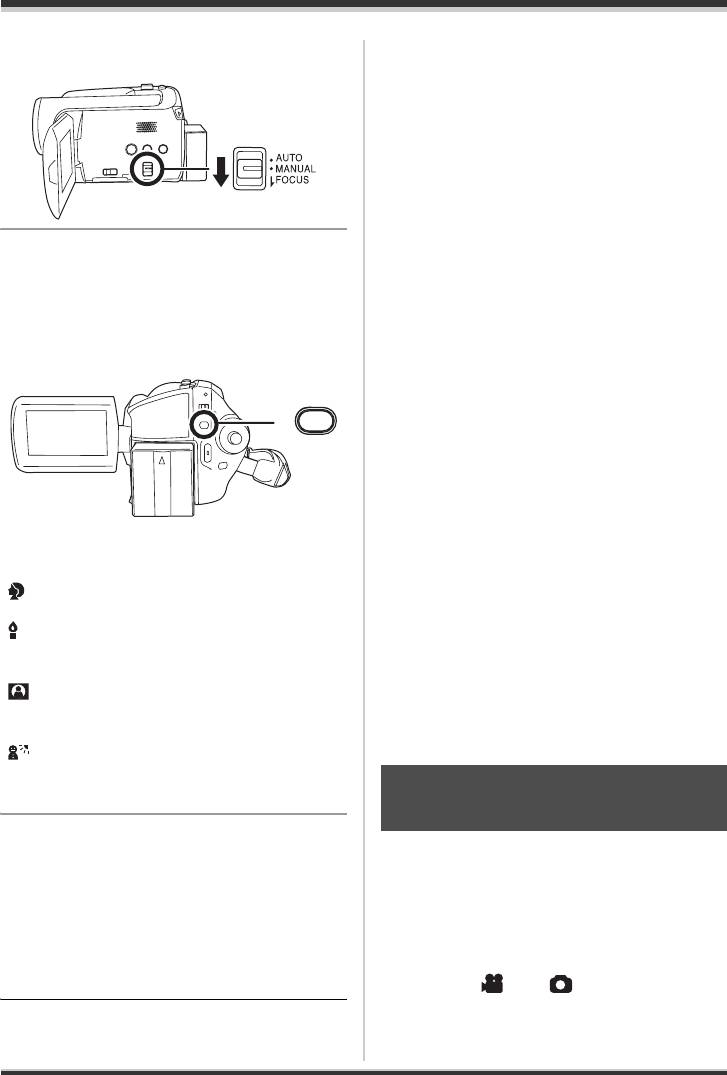
LSQT1367_UKR.book 173 ページ 2007年12月14日 金曜日 午後1時13分
Запис
1 Встановіть перемикач AUTO/
Режим “Спорт”
≥ Даний режим зменшує ефект від струсу при
MANUAL/FOCUS на MANUAL.
повільному відтворенні або при відтворенні
в режимі паузи.
≥ Під час нормального відтворення рух
об’єкта може бути не достатньо плавним.
≥ Уникайте зйомки в умовах освітлення від
флуоресцентної, ртутної та натрієвої ламп,
оскільки при цьому змінюється колір та
яскравість відтворюваних зображень.
≥ При зйомці об’єкта, освітленого потужним
2 Натисніть кнопку MENU,
світлом або при зйомці блискучих об’єктів,
на зображеннях можуть виникати
виберіть [ОСН. ФУНК.] #
вертикальні лінії світла.
[РЕЖ СЪЕМКИ] # потрібний
≥ В умовах зйомки з недостатнім освітленням
пункт меню, а тоді натисніть
режим “Спорт” не працює. Блимає іконка
джойстик.
[5].
≥ Якщо цей режим використовується при
зйомці у приміщенні, зображення може
мерехтіти.
Режим “Портрет”
MENU
≥ Якщо цей
режим використовується при
зйомці у приміщенні, зображення може
мерехтіти. У такому випадку змініть
настройку сюжетного режиму на [ВЫКЛ].
[5] Спорт
Режим “Сутінки”
Для зйомки спортивних сюжетів або об’єктів,
≥ При зйомці у повній темноті можуть
що швидко рухаються
виходити неякісні записи.
[] Портрет
Режим “Прожектор”
Для виділення людей на загальному фоні
≥ Якщо об’єкт зйомки надто яскравий,
[] Сутінки
записане зображення може вийти білуватим
Для збільшення яскравості об’єкта при зйомці
по середині та дуже темним з країв.
в сутінках
Режим
“Пляж та сніг”
[] Прожектор
≥ Якщо об’єкт зйомки надзвичайно яскравий,
Для красивої зйомки об’єкта, освітленого
записане зображення може виходити
прожектором
білуватим.
[] Пляж та сніг
Для зйомки зображень у яскравих місцях,
Ручна настройка
наприклад, на лижні або на пляжах
фокусування
Щоб скасувати функцію сюжетного
режиму
[HDD] [SD]
Натисніть кнопку MENU, виберіть [ОСН.
Якщо виникають труднощі з фокусуванням
ФУНК.] # [РЕЖ СЪЕМКИ] # [ВЫКЛ], а тоді
внаслідок поганих умов зйомки, тоді ви
натисніть джойстик.
можете скористатись ручним фокусуванням.
≥ Ви можете також скасувати функцію
сюжетного режиму, встановивши перемикач
¬Поверніть диск режимів, щоб
AUTO/MANUAL/FOCUS на AUTO.
вибрати або .
173
LSQT1367
Оглавление
- Содержaниe
- Свойства
- Вспомогательное
- Обозначение и
- 1 Положите палец на открытую
- 1 Выдвиньте держатель
- Жесткий диск и карта SD
- Электропитание
- 1 Подключите кабель
- Установка/извлечение карты SD
- 3 Вставьте/извлеките карту SD в/
- 1 Наклоняйте джойстик вверх,
- 1 Нажмите на джойстик для
- 4 Для выбора желаемого пункта
- Установка даты и
- 3 Для открытия выбранного
- Перед съемкой
- Съемка фильмов
- Фотосъемка
- 6 Нажмите кнопку фотосъемки []
- Различные функции
- 1 Нажмите джойстик. Затем
- 1 Нажмите джойстик. Затем
- 1 Нажмите джойстик. Затем
- 2 Наклоните джойстик вверх для
- 2 Наклоните джойстик влево для
- 1 Установите переключатель
- 1 Установите переключатель
- 1 Установите переключатель
- 3 Затем отрегулируйте, наклоняя
- Воспроизведение видео
- 1 Для временной остановки воспроизведения наклоните джойстик
- 1 Нажмите кнопку MENU, затем
- 3 Для выбора даты съемки сцены для воспроизведения наклоните
- Показ фотографий
- 1 Нажмите на кнопку при Редактирование сцен
- 5 При появлении сообщения
- 1 Нажмите кнопку MENU, затем
- 1 Нажмите кнопку MENU, затем
- 2 Выберите сцену, которую
- 1 Нажмите кнопку во время
- 1 Нажмите на кнопку при
- 1 Нажмите кнопку MENU, затем
- 1 Нажмите кнопку MENU, затем
- 5 При появлении сообщения
- Управление жестким
- Управление картой
- С телевизором
- С DVD-проигрывателем
- 1 Подключите камеру к видео
- 2 Выберите [PictBridge] # [HDD]
- 7 Установите размер бумаги на
- Перед использованием камеры с компьютером
- 4 Выберите место для установки Установка
- 9 Выберите [Yes, I want to restart 2 Выберите [VideoCam Suite 1.0],
- Подключение и
- 1 Дважды клацните по иконке
- Использование
- 1 Подсоедините видеокамеру к
- При использовании Macintosh
- Меню
- Индикация
- Функции, которые не могут быть использованы одновременно
- Часто задаваемые вопросы
- Устранение неполадок
- На что необходимо
- Определение терминов
- Технические характеристики
- Зміст
- Основні характеристики
- Аксесуари
- 1 Відкрийте РК-монітор за
- 1 Натиснувши фіксатор A,
- Жорсткий диск та SD-карта
- Живлення
- 1 Підключіть кабель змінного
- Вставляння/виймання
- 3 Вставте/вийміть SD-карту в/з
- 1 Перемістіть джойстик вгору,
- 1 Натисніть джойстик для
- 4 Перемістіть джойстик вгору
- Встановлення дати та
- 3 Натисніть джойстик, щоб
- Перед початком зйомки
- Відеозапис
- Фотозйомка
- 6 Натисніть повністю кнопку
- Різноманітні функції
- 1 Натисніть джойстик. Тоді
- 2 Перемістіть джойстик вліво,
- 2 Перемістіть джойстик вліво, 2 Перемістіть джойстик вправо,
- 1 Натисніть джойстик. Тоді
- Функції ручної зйомки
- 1 Встановіть перемикач AUTO/
- 1 Встановіть перемикач AUTO/
- 1 Виберіть [] і заповніть екран
- 1 Встановіть перемикач AUTO/
- Відтворення відеозаписів
- 1 Перемістіть джойстик вгору під час відтворення, щоб зупинити його. 2 Перемістіть джойстик вправо та притримайте
- 1 Натисніть кнопку MENU, виберіть
- Перегляд фотознімків
- 1 Натисніть кнопку в режимі Редагування
- 5 Після відображення екрана
- 2 Виберіть відеозапис для
- 1 Натисніть кнопку MENU,
- 2 Виберіть відеозапис для
- 1 Натисніть кнопку під час
- 1 Натисніть кнопку в режимі
- 1 Натисніть кнопку MENU,
- 1 Натисніть кнопку MENU,
- 3 (Тільки, якщо [ВЫБРАТЬ] вибрано в
- Робота з жорстким
- 1 Натисніть кнопку MENU,
- 3 Натисніть кнопку MENU, Використання з
- Використання з DVD-
- 2 Увімкніть відеокамеру, а тоді Використання з
- 1 Підключіть дану відеокамеру
- 8 Виберіть настройку розмітки
- Перед тим, як використовувати комп’ютер
- 4 Виберіть місце для Встановлення
- 9 Виберіть [Yes, I want to restart 2 Виберіть [VideoCam Suite 1.0],
- Під’єднання та
- 1 Двічі клацніть мишею по іконці
- Використання
- 1 Пiд’єднайте вiдеокамеру до ПК.
- При використанні Macintosh
- Меню
- Індикація
- Функції, які не можливо використовувати одночасно
- Часті запитання
- Усунення несправностей
- Застереження щодо
- Пояснення термінів
- Технічні характеристики



